- 公開日:
スマホ版エクセルで印刷範囲をA4ぴったりに設定する方法
印刷物を見やすくするためには、用紙のサイズに合わせて適切な印刷範囲を設定することが重要です。
この記事では、スマホ版エクセルで印刷範囲をA4ぴったりに設定する方法をご紹介します。
PCでのエクセルの操作とは少し違うので、スマホでもスムーズに作業できるようご説明しています。
スマホ版エクセルで印刷範囲をA4ぴったりに設定する方法
スマホ版エクセルで印刷範囲をA4ぴったりに設定する方法をご紹介します。
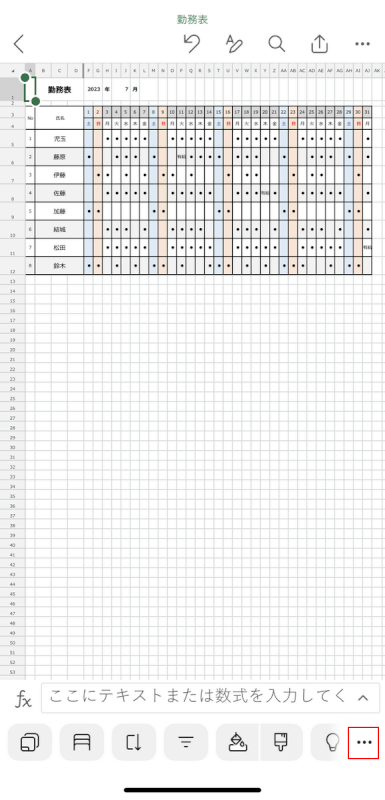
上の画像のような横長の表をA4ぴったりに印刷したい場合を例にご説明します。
画面右下の三点リーダを選択します。
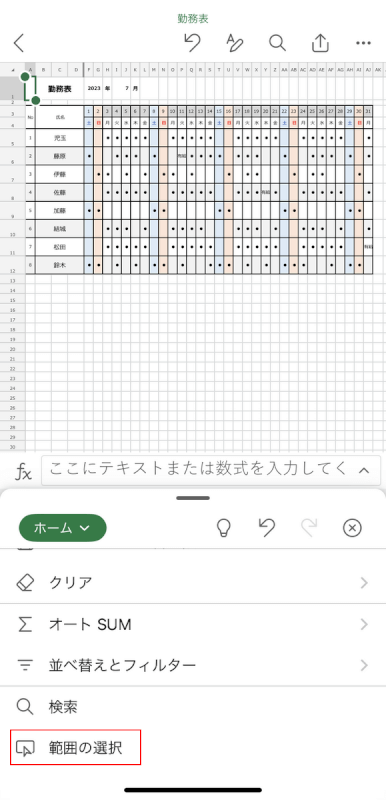
範囲の選択を選択します。
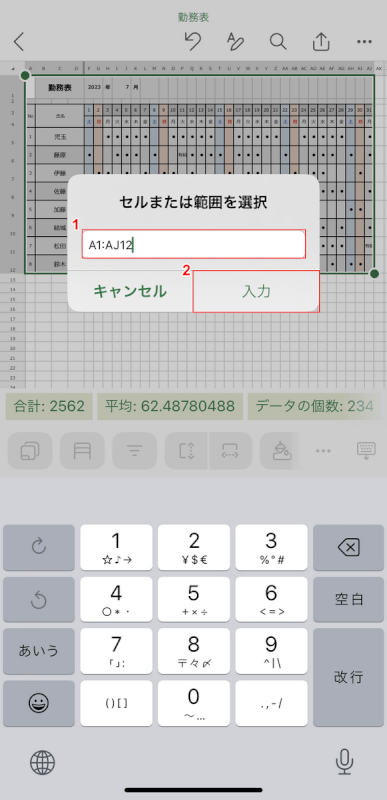
「セルまたは範囲を選択」ダイアログボックスが表示されました。
①印刷したい範囲(例:A1:AJ12)を入力し、②入力ボタンを押します。
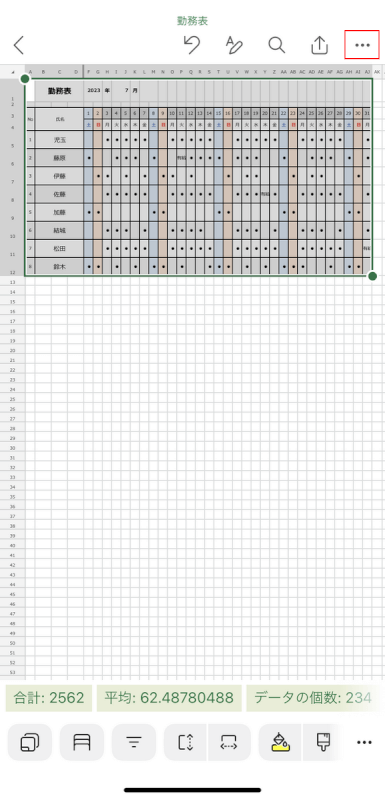
範囲が選択されました。
画面右上の三点リーダを選択します。
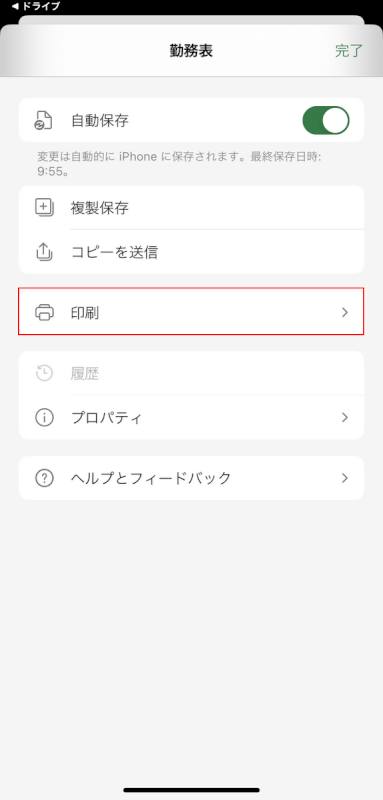
印刷を選択します。
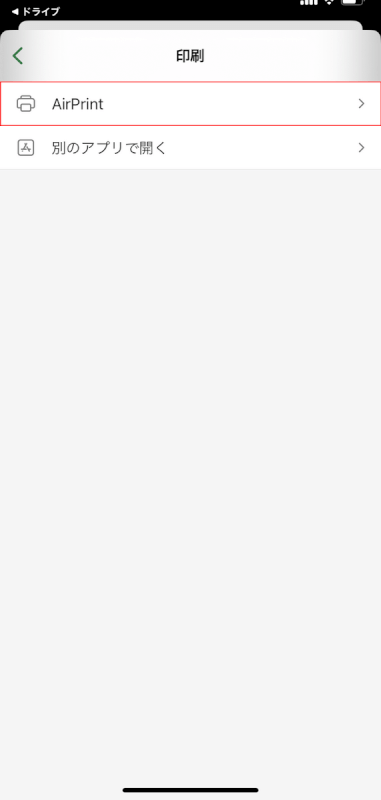
印刷する方法(例:AirPrint)を選択します。
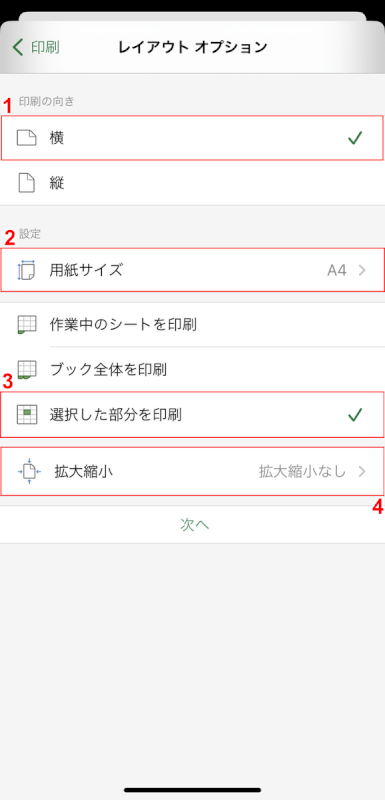
①今回は横長の表のため、印刷の向きで横、②用紙サイズをA4、③「選択した部分を印刷」の順に選択します。
④拡大縮小を選択します。
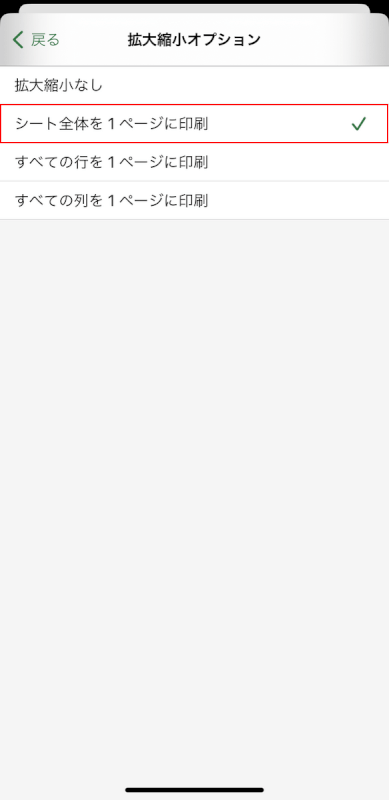
「シート全体を1ページに印刷」を選択します。
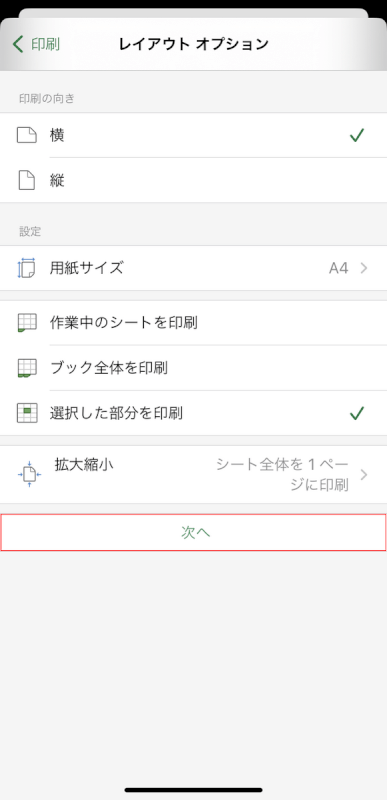
次へを選択します。
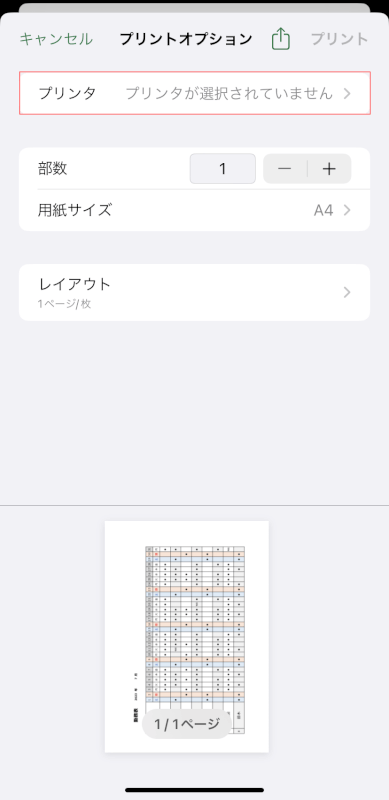
プリンタを選択します。
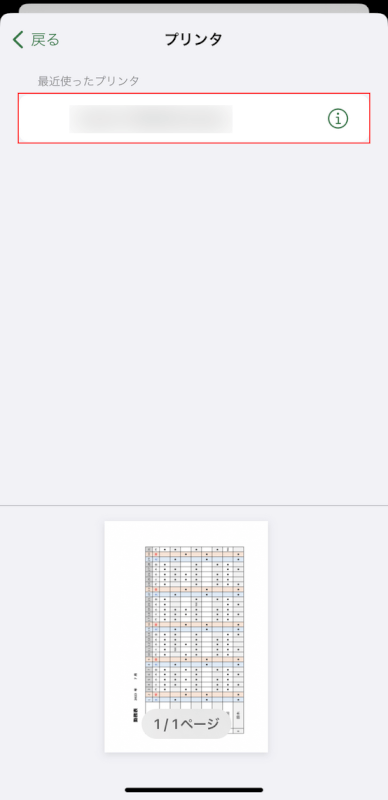
印刷に使用するプリンターを選択します。
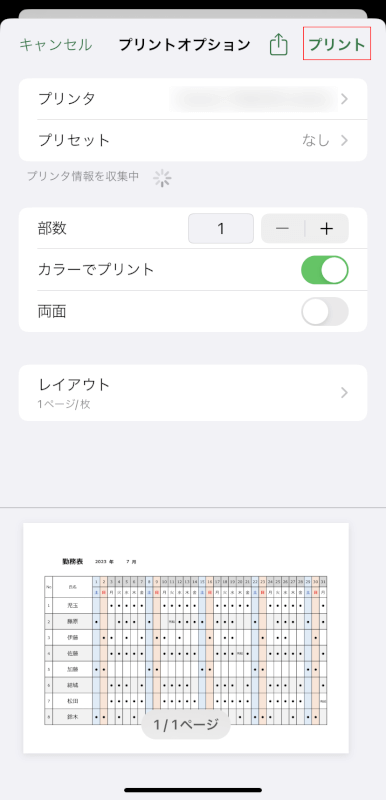
画面下に印刷プレビューが表示されるので、問題がないか確認しましょう。
プリントボタンを押すと印刷が開始されます。
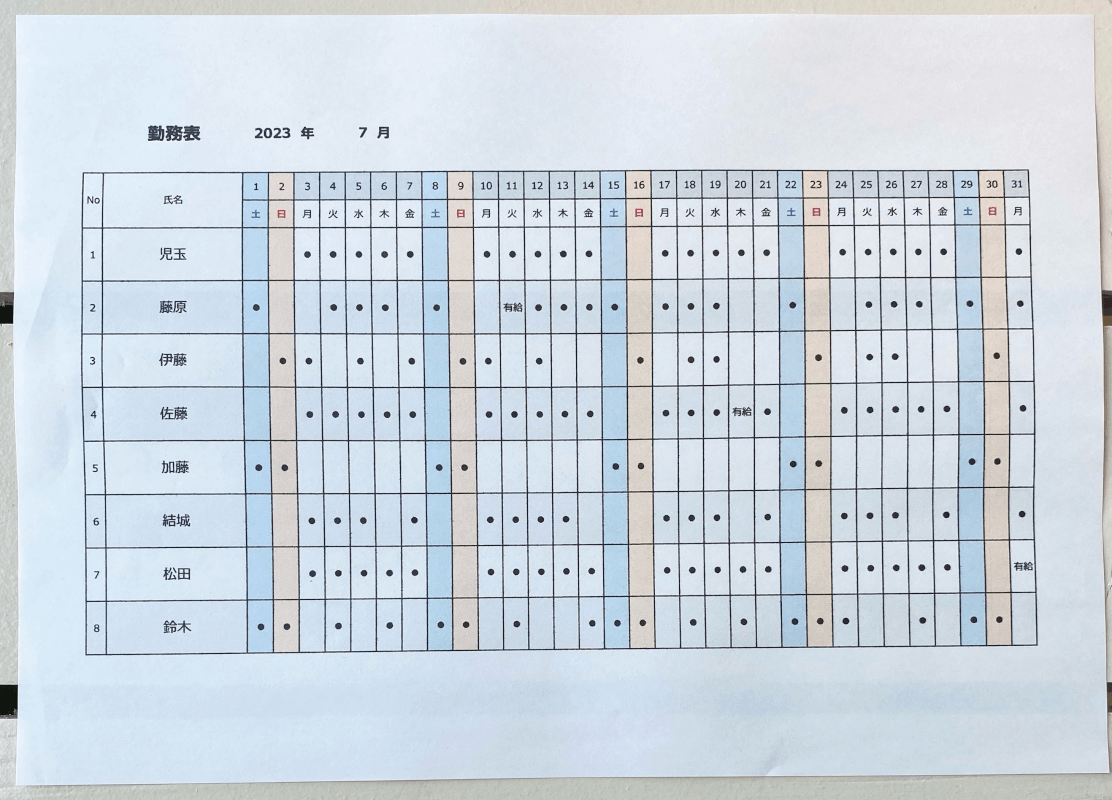
実際に印刷すると、上の画像のようにスマホ版エクセルでA4サイズに合わせて印刷することができました。
